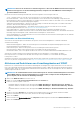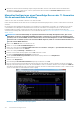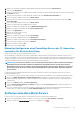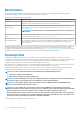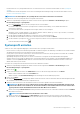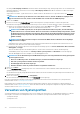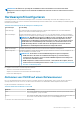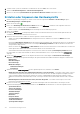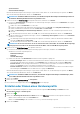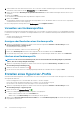Users Guide
• Systemsicherheit
• Verschiedene Einstellungen
Nachdem alle Aktualisierungen an einer Kategorie vorgenommen wurden, klicken Sie, um die Änderungen zu speichern, auf Weiter,
oder, um alle Änderungen abzubrechen, klicken Sie auf Abbrechen.
ANMERKUNG: Ausführliche BIOS-Informationen, einschließlich möglicher Einstellungen und Erklärungen finden Sie
im
Hardware-Bedienungshandbuch
für den ausgewählten Server.
9. Führen Sie auf der Seite Startreihenfolge die folgenden Schritte aus, und klicken Sie auf Weiter:
a) Erweitern Sie Startreihenfolge, um die Optionen zur Startreihenfolge anzuzeigen, und klicken Sie auf Bearbeiten, um folgende
Aktualisierungen vorzunehmen:
1. Wählen Sie in der Liste Startmodus BIOS oder UEFI.
2. Nehmen Sie Änderungen an der angezeigten Startreihenfolge in der Liste Ansicht unter Startgeräte-Reihenfolge vor. Dazu
wählen Sie das Gerät aus und klicken entweder auf Nach oben oder Nach unten.
3. Wählen Sie Wiederholung der Startreihenfolge aktivieren, sodass der Server die Startreihenfolge automatisch erneut
versucht.
4. Um die Änderungen anzuwenden, klicken Sie auf OK, oder, um alle Änderungen abzubrechen, klicken Sie auf Abbrechen.
b) Um die Auswahloptionen für Festplatten anzuzeigen, erweitern Sie Reihenfolge der Festplatten und klicken Sie auf Bearbeiten.
Aktualisieren Sie Folgendes:
1. Um Änderungen an der angezeigten Reihenfolge der Festplatten vorzunehmen, wählen Sie das Gerät aus und klicken dann
entweder auf Nach oben oder Nach unten.
2. Um die Änderungen anzuwenden, klicken Sie auf OK, oder, um alle Änderungen abzubrechen, klicken Sie auf Abbrechen.
ANMERKUNG: Bei Servern einer älteren als der 13. Generation werden sowohl UEFI- als auch BIOS-Modus angezeigt,
wohingegen bei Servern ab der 13. Generation entweder der BIOS- oder der UEFI-Modus angezeigt wird.
10. Führen Sie auf Seite iDRAC-Einstellungen die folgenden Schritte aus:
a) Erweitern Sie eine Kategorie, um die möglichen Einstellungsoptionen anzuzeigen, und klicken Sie auf Bearbeiten:
Aktualisieren Sie eine der folgenden Optionen:
• Netzwerkeinstellungen
• Netzwerk
• Virtueller Datenträger
b) Führen Sie im Abschnitt lokale Benutzerliste zu iDRAC einen der folgenden Vorgänge aus:
• Benutzer hinzufügen: Geben Sie manuell einen iDRAC-Benutzer und die erforderlichen Informationen ein. Wenn Sie mit der
Anwendung der Änderungen fertig sind, klicken Sie auf Anwenden, oder zum Abbrechen des Vorgangs auf Abbrechen.
• Benutzer löschen: Löscht den ausgewählten Benutzer. Um einen Benutzer auszuwählen, verwenden Sie die Maus und
klicken Sie auf Löschen. Um den Löschvorgang zu bestätigen, klicken Sie auf Yes (Ja).
• Benutzer bearbeiten: Bearbeiten Sie manuell die Informationen zu einem iDRAC-Benutzer. Klicken Sie nach dem Festlegen
der Einstellungen auf Anwenden oder zum Abbrechen des Vorgangs auf Abbrechen.
Nachdem alle Aktualisierungen an einer Kategorie vorgenommen wurden, klicken Sie, um die Änderungen zu speichern, auf Weiter,
oder, um alle Änderungen abzubrechen, klicken Sie auf Abbrechen.
ANMERKUNG:
Ausführliche iDRAC-Informationen, einschließlich möglicher Einstellungen und Erklärungen, finden
Sie im
iDRAC-Benutzerhandbuch
für den ausgewählten Server.
11. Klicken Sie auf Weiter.
12. Klicken Sie im Fenster Zusammenfassung auf Fertigstellen.
Das Profil wird automatisch gespeichert und wird im Hardwareprofil-Fenster angezeigt.
Erstellen oder Klonen eines Hardwareprofils
1. Wählen Sie in OpenManage Integration for VMware vCenter auf der RegisterkarteBereitstellung > verwalten den Punkt
Bereitstellungsvorlagen > Hardwareprofile.
2. Klicken Sie auf
.
3. Klicken Sie im Hardwareprofil-Assistenten auf Weiter auf der Seite Willkommen und führen Sie die folgenden Schritte aus:
• Geben Sie den Profilnamen in das Textfeld Profilname ein.
• Geben Sie eine Beschreibung in das Textfeld Beschreibung ein. Die Beschreibung ist optional.
4. Klicken Sie auf Weiter.
Bereitstellen von Hypervisors
119